Windows 10 ma aqoonsana telefoonka Android
Haddii kaaga Windows 10 PC-gu aanu aqoonsan talefankaaga gacanta ee Android xataa ka dib marka lagu xidho xadhigga (Android)USB , halkan waxa ah qaar ka mid ah tabaha cilad-baadhista ee ku caawin doona. Waxaa jiri kara sababo dhowr ah oo laga yaabo in isticmaale Android uusan awoodin inuu galo xogta taleefanka Windows 10 kumbuyuutarka. Aan sahamno sababaha iyo xalalka qaarkood si aad si dhakhso ah u xalliso arrinta.
Waxaa jira dhowr siyaabood oo lagu kala wareejiyo faylasha Android ilaa Windows(transfer files from Android to Windows) iyo lidkeeda. Si kastaba ha noqotee, habka fiilada USB- gu waxay u badan tahay inuu yahay habka ugu dhaqsiyaha badan uguna waxtarka badan isticmaale kasta. Dhibaatadu waxay ka bilaabataa marka dadku ay arki waayaan mobilkooda PC(This PC) -ga File Explorer.
Asalka ayaa sabab u ah sababta aad Windows 10 u garan waydo Android mobile-
- Uma aadan bedelin nooca isku xirka Dallacaadda kaliya(Charging only) una bedelin wareejinta faylka ama shay kale.
- Fiilada USB waa dhaawac.
- Dekadda USB-ga(USB) ee kumbuyuutarkaagu ma shaqaynayo.
- PC-gaagu waxa uu leeyahay arrimo la xidhiidha darawalka.
Windows 10 ma aqoonsana telefoonka Android
Haddii Windows 10 uusan aqoonsan doonin taleefankaaga Android , raac talaabooyinkan-
- Hubi nooca isku xirka
- Beddel fiilada USB iyo dekedda
- Qalabka ka saar Maareeyaha Aaladda(Device Manager)
- Ku rakib MTP USB Driver Device
1] Hubi nooca isku xirka
Markaad telefoonkaaga ku xidho kombayutarka, kuma ogola inaad geliso dhammaan faylasha, sida caadiga ah. Waxay dhacdaa sababtoo ah isbeddelka waxaa sabab u ah moobilkaaga Android . Dejinta caadiga ah waxa loo dejiyay sidii Ku dallaci kaliya(Charging only) , kaas oo sameeya waxa uu qeexayo. Si kale haddii loo dhigo, haddii aad telefoonkaaga ku xidho kombuyuutarkaaga fiilada USB , waxay dalacaysaa qalabkaaga halkii aad ka muujin lahayd faylasha.
Sidaa darteed, waxaad u baahan tahay inaad furto taleefankaaga, ka hel astaanta u gaarka ah ee ku taal barta xaaladda, oo dooro ikhtiyaarka wareejinta faylka . (File Transfer)Macluumaadkaaga, magaca goobtan gaarka ah wuu ka duwanaan karaa mobilkaaga.
2] Hubi fiilada USB iyo dekedda
Markaad isticmaaleyso fiilada USB iyo laba dekedood oo USB ah, waxaa lagula talinayaa inaad hubiso inay shaqeynayaan cillad la'aan. Haddii mid iyaga ka mid ah uu leeyahay wax dhibaato ah, waxaa jira fursad sare oo lagu helo arrin noocaas ah. Waxaad samayn doontaa kuwan-
- Isticmaal fiilada USB mobile kale si aad u hubiso in uu shaqaynayo iyo in kale.
- Beddel dekedda USB ee kombiyuutarkaaga si aad u hubiso in dekedda USB aysan wax dhibaato ah qabin.
- Isku day inaad mobilkaaga ku buuxiso isla fiilada USB-ga(USB) si aad u ogaato in MicroUSB ama dekedda nooca-C(Type-C) ay si fiican u shaqaynayso.
3] Qalabka ka saar (Uninstall)Maareeyaha Aaladda(Device Manager)
Haddii kombuyutarkaagu aanu muujinayn moobilkaaga Android xitaa ka dib markii aad dooratay ikhtiyaarka (Android)Wareejinta Faylka(File Transfer) , waa waqtigii laga saari lahaa qalabka kombiyuutarkaaga. Si kale haddii loo dhigo, waxay dib u dajinaysaa wax kasta oo la xidhiidha aaladda si kombayutarkaagu u tirtiro dhammaan kaydka jira oo uu mar kale aqoonsado aaladda.
Si aad u bilowdo, waxaad u baahan tahay inaad furto Maareeyaha Qalabka(Device Manager) . Waa suurtogal in taas la sameeyo iyada oo la adeegsanayo sanduuqa raadinta Taskbar , ama waxaad riixi kartaa (Taskbar)Win+X si aad u hesho ikhtiyaarka Maareeyaha Qalabka . (Device Manager)Ka dib markaad furto Maareeyaha Aaladda(Device Manager) , ku xidh taleefankaaga kombuyuutarkaaga oo dooro ikhtiyaarka wareejinta faylka(File Transfer) , sida lagu sheegay xalka ugu horreeya.
Hadda, balaadhi ikhtiyaarka Qalabka la qaadi(Portable Devices) karo, midig-guji magaca aaladdaada, oo dooro ikhtiyaarka Uninstall(Uninstall device ) .
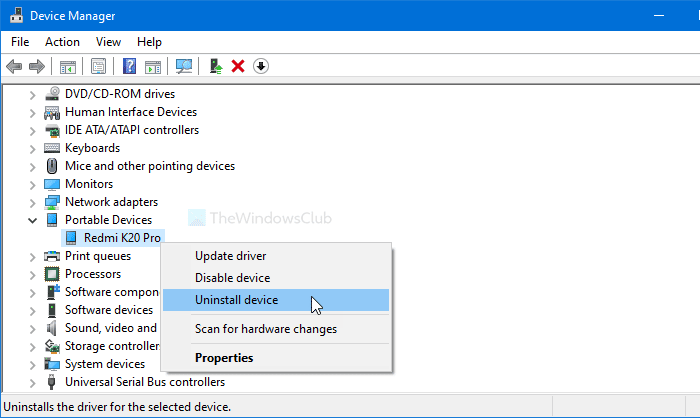
Taas ka dib, waxay ku weydiinaysaa inaad xaqiijiso isbeddelka. Waxaad taas ku samayn kartaa adigoo gujinaya badhanka Uninstall .
Hadda, dib ugu xidh qalabkaaga fiilada USB oo hubi haddii ay ka muuqato File Explorer iyo in kale.
4] Ku rakib MTP USB Driver Device
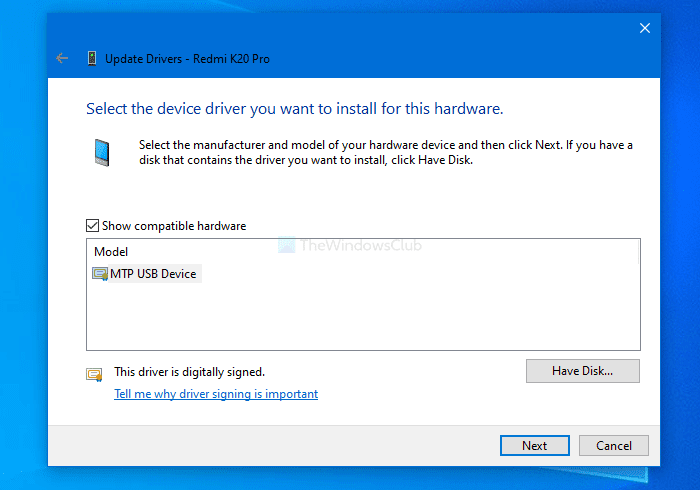
Si aad taas u samayso, fur Maareeyaha Aaladda(Device Manager) marka hore. Taas awgeed, taabo Win+X , oo ka dooro maamulaha aaladaha(Device Manager) liiska. Hadda, midig-guji qalabkaaga oo dooro ikhtiyaarka darawalka Cusbooneysii(Update driver) .
Dabadeed, dhagsii Kumbuyuutarkayga u baadh darawallada(Browse my computer for drivers) oo Aan ka soo xusho liistada darawaliinta diyaarka ah ee ku jira(Let me pick from a list of available drivers on my computer) ikhtiyaarrada kombayuutarkayga. Ka dib markaad iyaga doorato, hubi in MTP USB Device la doortay. Haddii ay sidaas tahay, dhagsii badhanka Xiga(Next ) si aad u bilowdo hawsha rakibidda.
Marka la dhammeeyo, fur File Explorer si aad u hesho qalabkaaga.
Nala soo socodsii haddii tani ay caawisay.
Related posts
Muraayad ama Ku shub shaashadda Android ama iPhone Windows 10 adoo isticmaalaya LetsView
Lasoco goobta carruurta oo la soco isticmaalka app-ka Android
Sida looga beddelo Windows Phone una beddelo Android Phone
15ka Apps ee Xaqiijinta Firewall-ka ugu Fiican ee Taleefanka Android
Sida loo saaro Apps-ka aan talefannada Androidku kuu oggolaan doonin inaad ka saarto?
Ka yeel DNS dusheeda HTTPS ee Firefox, Chrome, Edge, Opera, Android, iPhone
Windows 10 PC ma aqoonsana ama kuma xidhna telefoonka Android
Sida taleefankaaga loogu rogo makarafoonka Windows PC
Sida xisaabaadka badan loogu daro app Outlook ee Android iyo iPhone
Ugu Fiican Software & Hardware Seeraar boorsada Windows, iOS, Android
Emulators Android ugu fiican Windows 11/10 PC
Sida Loo Bilaabo oo Loo Isticmaalo Goobaha Twitter-ka ee Android
10ka taleefan ee ugu wanaagsan Android 2019
Sida loo xidho dhammaan Tabs-ka Edge hal mar Android iyo iOS
DeskDock wuxuu kuu ogolaanayaa inaad telefoonka Android ka maamusho Windows PC
Sida loo beddelo faylka EXE faylka APK si uu ugu shaqeeyo Android
Sida loogu xidho Android phone ama iPhone Windows 10 PC
Barnaamijyada kamaradaha IP ee ugu fiican Windows 10 PC iyo Android Phone
Sida gabi ahaanba looga saaro kooxaha Microsoft Windows iyo Android
Sida loo rakibo add-ins gudaha Outlook ee Android iyo iOS
